Como configurar seus e-mails no Microsoft Outlook
Por ser distribuído junto com o navegador Internet Explorer, o Outlook Express é o cliente de e-mail mais usado nos sistemas operacionais Windows. Sua função é, basicamente, enviar e receber e-mails, sem que para isso seja necessário utilizar o site no qual o internauta possui conta de e-mail. O objetivo desse artigo é mostrar como configurar o Outlook Express em sua conta de e-mail. É importante frisar que é necessário ter as seguintes informações: nome do servidor POP e nome do servidor SMTP. Essas informações devem ser solicitadas ao provedor do e-mail e caso não existam, é porque seu e-mail não suporta esse tipo de utilização.
Configurando o Outlook Express
O primeiro passo, é entrar no Outlook Express.
Iniciar o Outlook Express
Existem vários modos de iniciar o Outlook Express, mas aqui está uma forma segura de localizá-lo e iniciá-lo.
1.Clique no botão Iniciar.
2.Aponte para Todos os Programas.
3.Clique em Outlook Express.

e for perguntado se você deseja abrir essa conta particular automaticamente toda vez que o Outlook Express for iniciado, clique Sim (em caso afirmativo) ou Não (em caso negativo).
Se você não desejar ver essa pergunta novamente, clique para marcar a caixa Fazer esta verificação sempre...
Marque a opção Ir diretamente para a minha caixa de entrada quando o Outlook Express for iniciado.
O Outlook Express direciona todas as mensagens para a caixa de entrada. Dessa forma, faz sentido ignorar a página de abertura.
Caso a lista de pastas e contatos não esteja sendo exibida no lado esquerdo, clique em Layout no menu Exibir. Clique em Contatos e na Lista de Pastas para marcá-las e clique em OK.
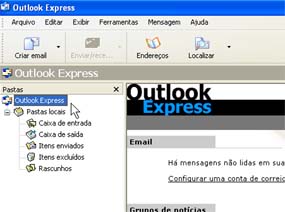
Início rápido. Você notará que ao usar o Outlook Express regularmente, o Windows XP colocará o ícone do Outlook Express no menu Iniciar (junto com outros programas que tenham sido usados recentemente). Nesse caso, clique no ícone do Outlook Express no menu Iniciar para abrir o programa.
Depois disso, vá em Ferramentas / Contas, clique em Adicionar e, posteriormente, em Email, como mostra a figura abaixo:

Feito isso, aparecerá uma janela onde você deve indicar seu nome, o nome da empresa ou um apelido qualquer. É esta informação que aparecerá no campo "De" de todas as mensagens que você enviar:
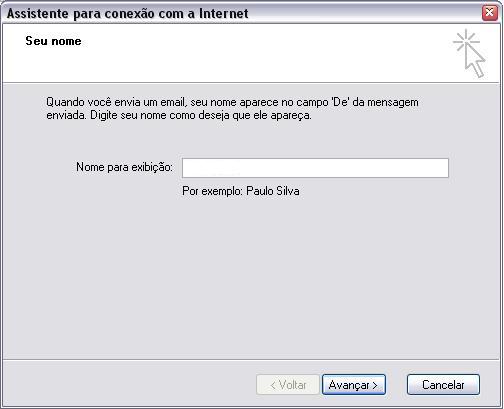
O próximo passo é preencher o campo "Endereço de email". Nele, você digitará seu e-mail por completo. Por exemplo e não somente irapid.
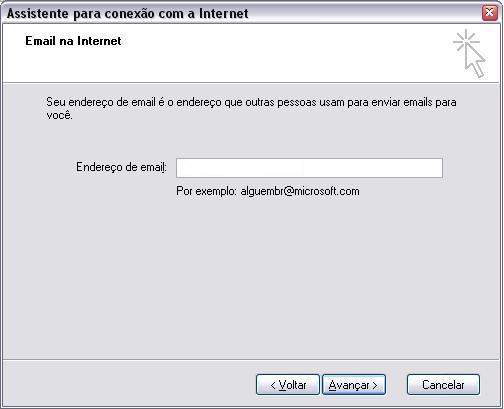
Na janela seguinte, é necessário informar o nome dos servidores do seu e-mail. Relembrando, essas informações são fornecidas pelo seu provedor. O primeiro, é o servidor de mensagens recebidas, que geralmente é POP3 (também pode ser IMAP). O segundo, é o servidor de mensagens enviadas, SMTP:

Padrão Irapid POP, IMAP ou HTTP = pop.irapid.com.br ou se seu domínio esta hospedado em nossos servidores pode-se também colocar pop.nomedoseudominio.com.br ou de acordo com seu domínio .AM.BR, .FM.BR, .TV.BR, .PSI.BR etc....
SMTP = smtp.irapid.com.br ou se seu domínio esta hospedado em nossos servidores pode-se também colocar pop.nomedoseudominio.com.br ou de acordo com seu domínio .AM.BR, .FM.BR, .TV.BR, .PSI.BR etc...
Agora o último passo, que consiste em preencher o nome da conta, que nada mais é do que tudo o que vem antes e depois do @ do seu endereço, como por exemplo irapid@irapid.com.br. Depois, você deve fornecer sua senha de acesso ao e-mail. Se você deixar marcada a opção "Lembrar senha", não será necessário informar a senha toda vez que você acessar o Outlook Express. Por isso, é recomendável deixar desmarcada tal opção, caso você compartilhe o mesmo usuário do computador com mais alguém:
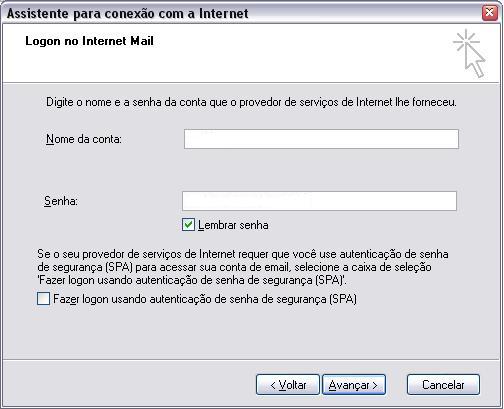
Pronto! Você já configurou a conta de e-mail e poderá usá-la. No entanto, a grande maioria dos provedores de e-mail só permite o envio de mensagens se houver autenticação. Para isso, vá emFerramentas / Contas / Email, escolha a conta que você acabou de criar e clique no botão Propriedades. Em seguida, escolha a guia Servidores e marque a opção "Meu servidor requer autenticação" conforme figura a seguir.

OBS: Se não marcar a opção “Meu servidor requer autenticação” você só poderá receber e-mail’s, na grande maioria dos casos, e não poderá enviar nenhum email.
 Altere sua senha de Webmail
Altere sua senha de Webmail
Para sua segurança, altere sua senha periódicamente.
![]() Aprenda como configurar o Outlook
Aprenda como configurar o Outlook
Veja aqui como confirgurar seus e-mails diretamente no Microsoft Outlook.
![]() Você sabe como funciona sua Internet Wireless?
Você sabe como funciona sua Internet Wireless?


